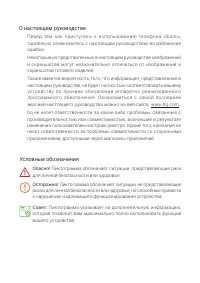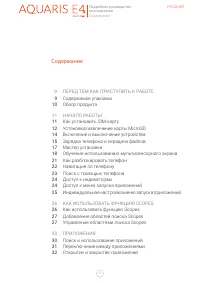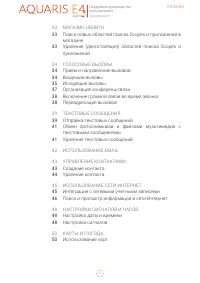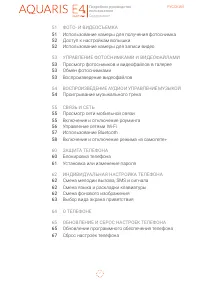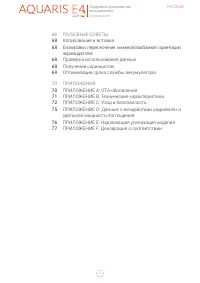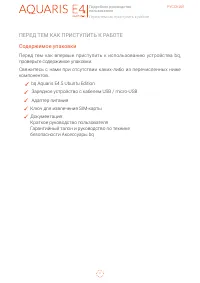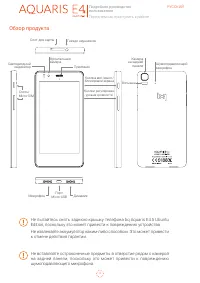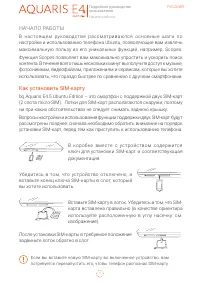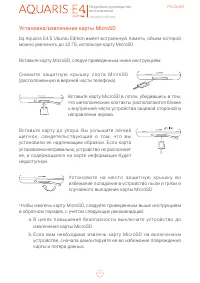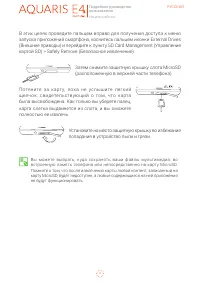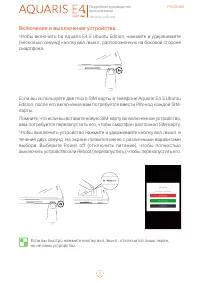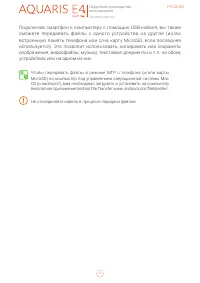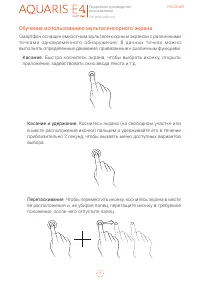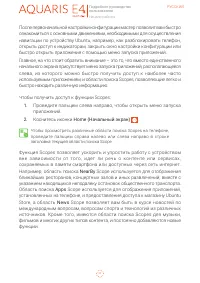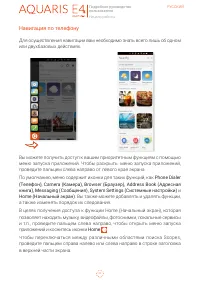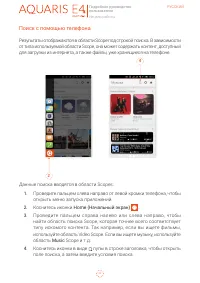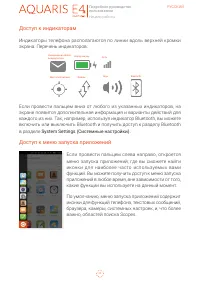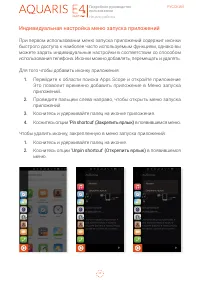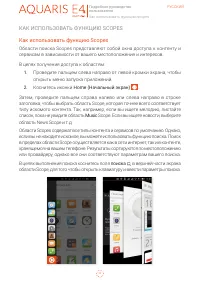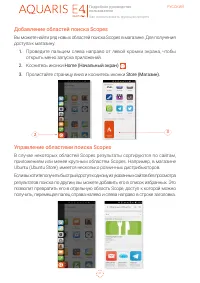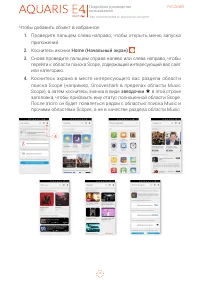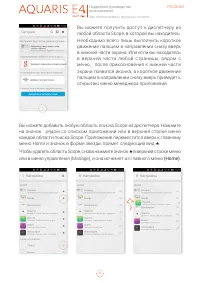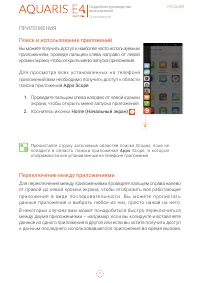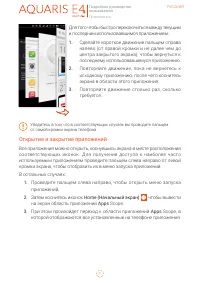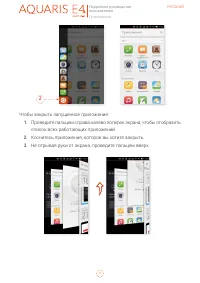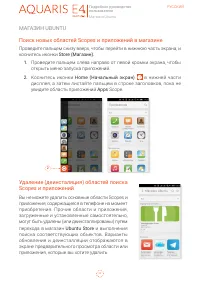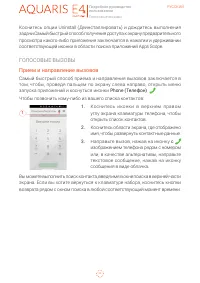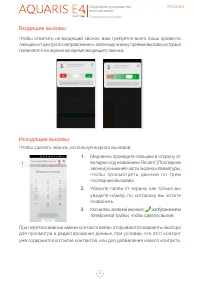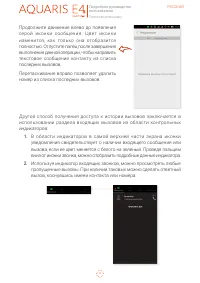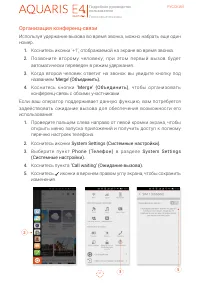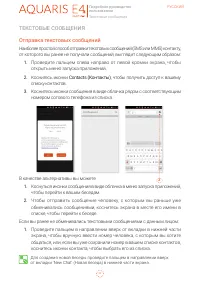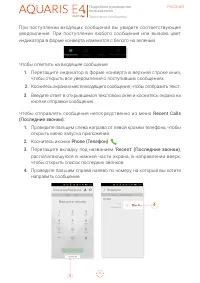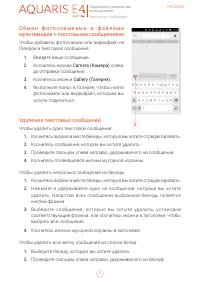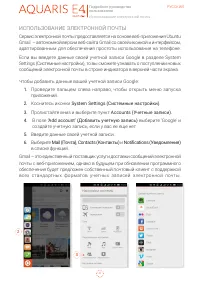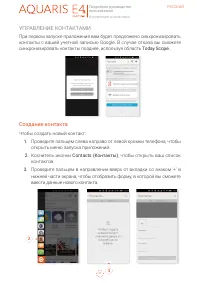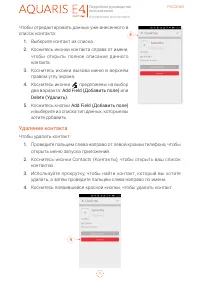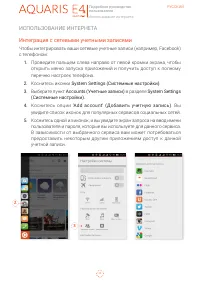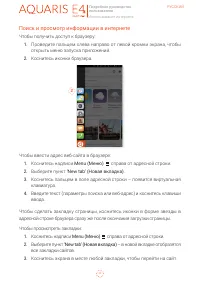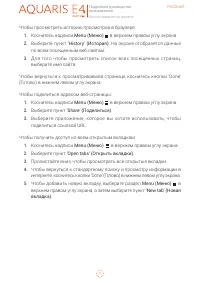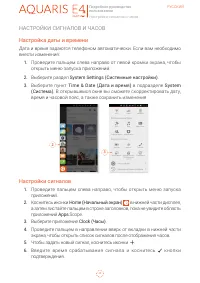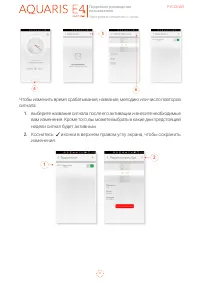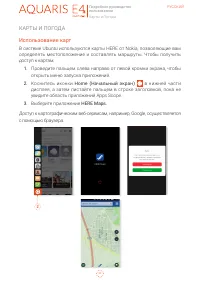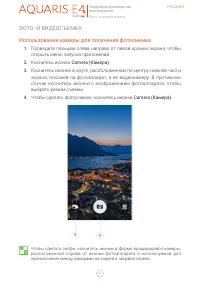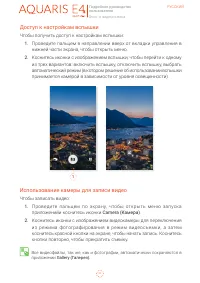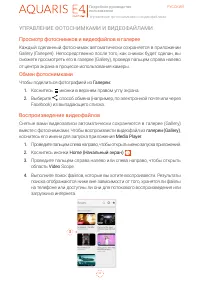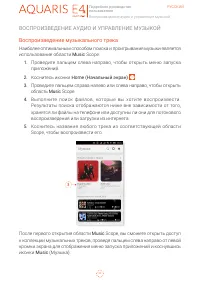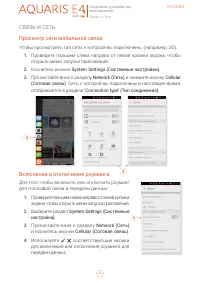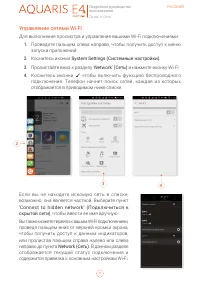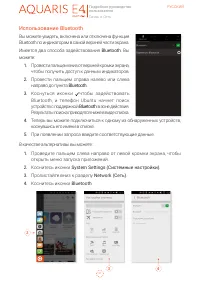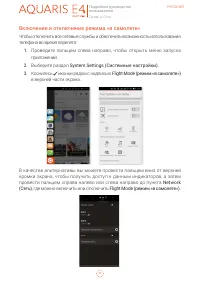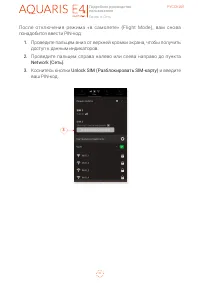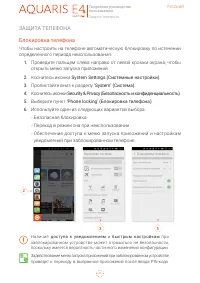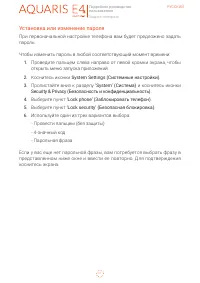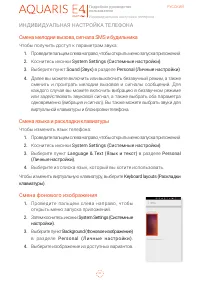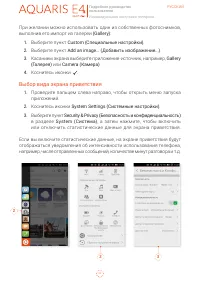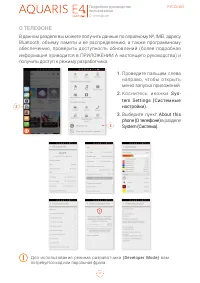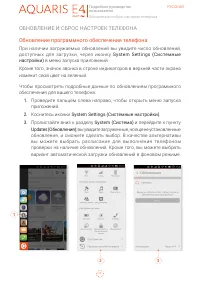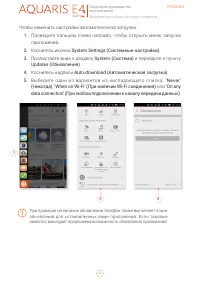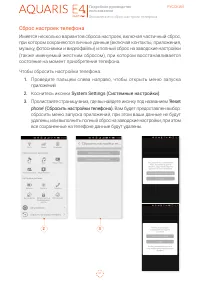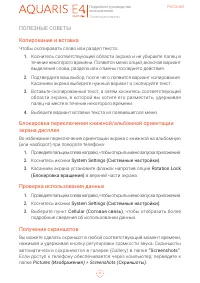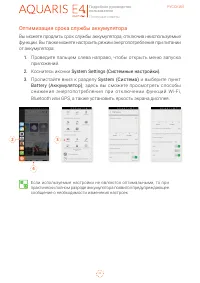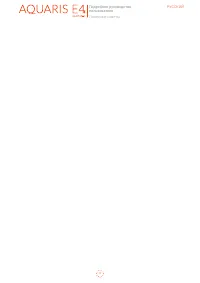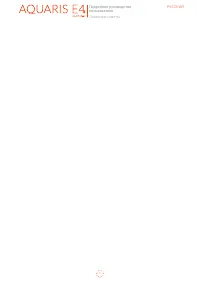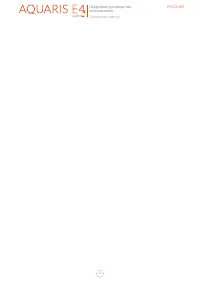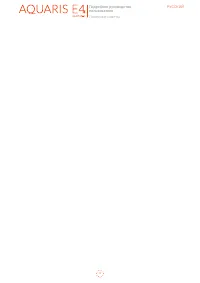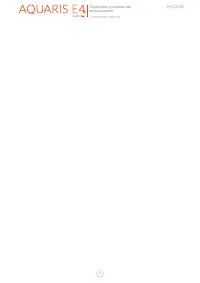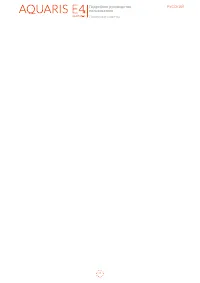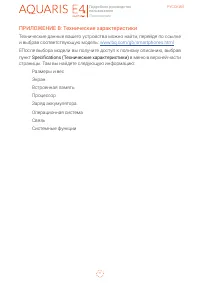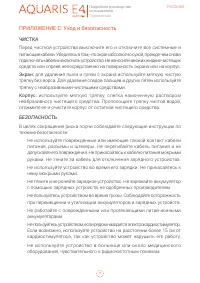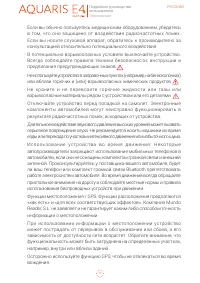Смартфоны BQ Aquaris E4.5 Ubuntu Edition - инструкция пользователя по применению, эксплуатации и установке на русском языке. Мы надеемся, она поможет вам решить возникшие у вас вопросы при эксплуатации техники.
Если остались вопросы, задайте их в комментариях после инструкции.
"Загружаем инструкцию", означает, что нужно подождать пока файл загрузится и можно будет его читать онлайн. Некоторые инструкции очень большие и время их появления зависит от вашей скорости интернета.
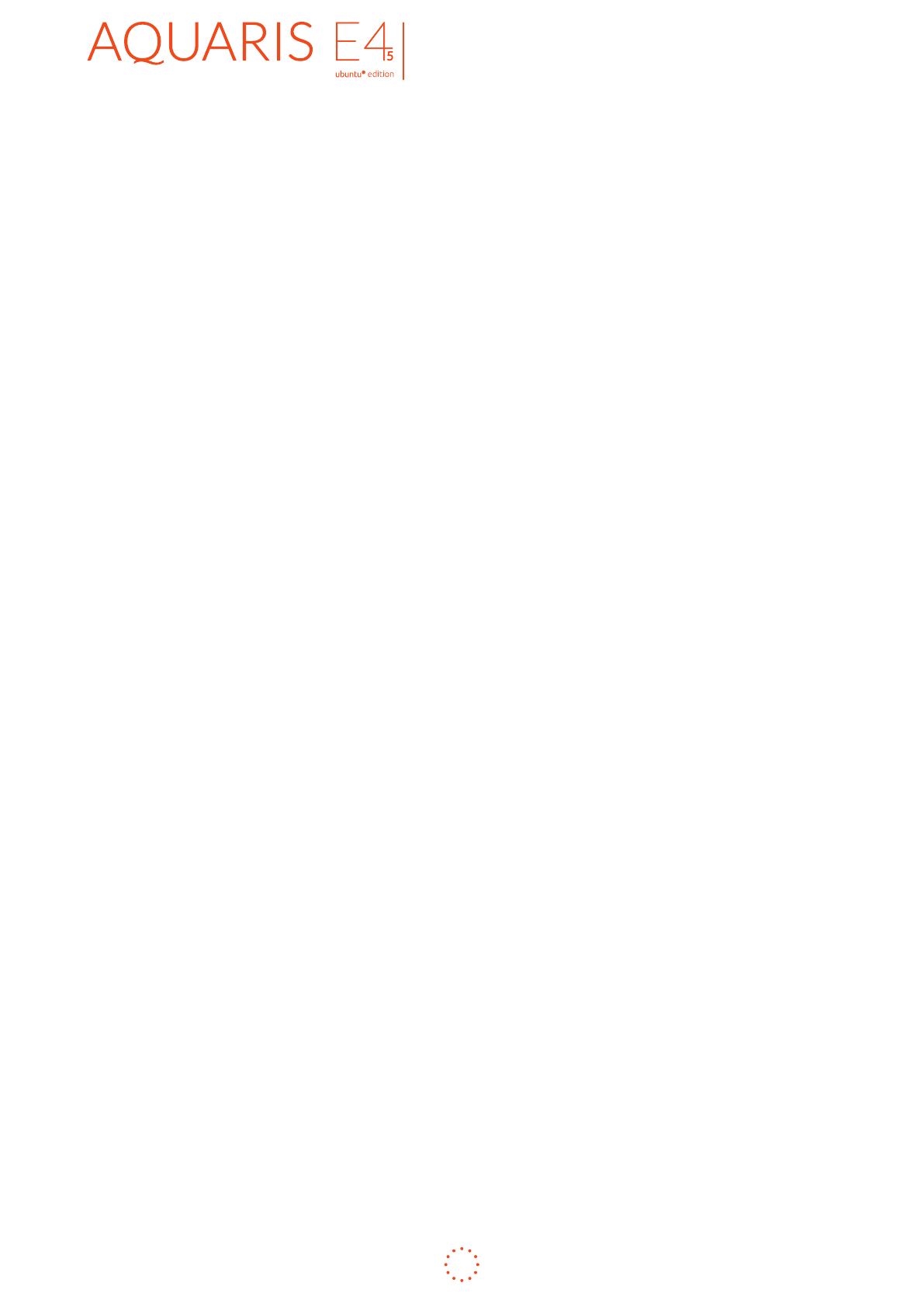
РУССКИЙ
Подробное руководство
пользователя
68
Полезные советы
ПОЛЕЗНЫЕ СОВЕТЫ
Копирование и вставка
Чтобы скопировать слово или раздел текста:
1.
Коснитесь соответствующей области экрана и не убирайте палец в
течение некоторого времени. Появится меню опций, включая вариант
выделения слова, раздела или отмены последнего действия.
2.
Подтвердите ваш выбор, после чего появится вариант копирования.
Касанием экрана выберите нужный вариант и скопируйте текст.
3.
Вставьте скопированный текст, а затем коснитесь соответствующей
области экрана, в которой вы хотите его разместить, удерживая
палец на месте в течение некоторого времени.
4.
Выберите вариант вставки текста из появившегося меню.
Блокировка переключения книжной/альбомной ориентации
экрана дисплея
Во избежание переключения ориентации экрана с книжной на альбомную
(или наоборот) при повороте телефона:
1.
Проведите пальцем слева направо, чтобы открыть меню запуска приложений.
2.
Коснитесь иконки
System Settings (Системные настройки)
.
3.
Касанием экрана установите флажок напротив опции
Rotation Lock
(Блокировка вращения)
в верхней части экрана.
Проверка использования данных
1.
Проведите пальцем слева направо, чтобы открыть меню запуска приложений.
2.
Коснитесь иконки
System Settings (Системные настройки)
.
3.
Выберите пункт
Cellular (Сотовая связь)
, чтобы отобразить более
подробные сведения об использовании данных.
Получение скриншотов
Вы можете сделать скриншот в любой соответствующий момент времени,
нажимая и удерживая кнопку регулировки громкости звука. Скриншоты
автоматически сохраняются в галерее (Gallery) в папке
“Screenshots”
.
Если доступ к телефону обеспечивается через компьютер, перейдите к
папке
Pictures (Изображения) > Screenshots (Скриншоты).